Win10系统手机开启nfc的方法
现在,很多手机都自带了nfc功能,该功能可以给我们带来不小的便利。不过,win10系统手机的nfc功能藏的还是有点深,很多用户发现快捷图标中根本没有它的身影。下面,系统城小编就简单介绍一下win10系统手机开启nfc功能的具体方法。
具体方法如下:
1、首先下滑通知栏;
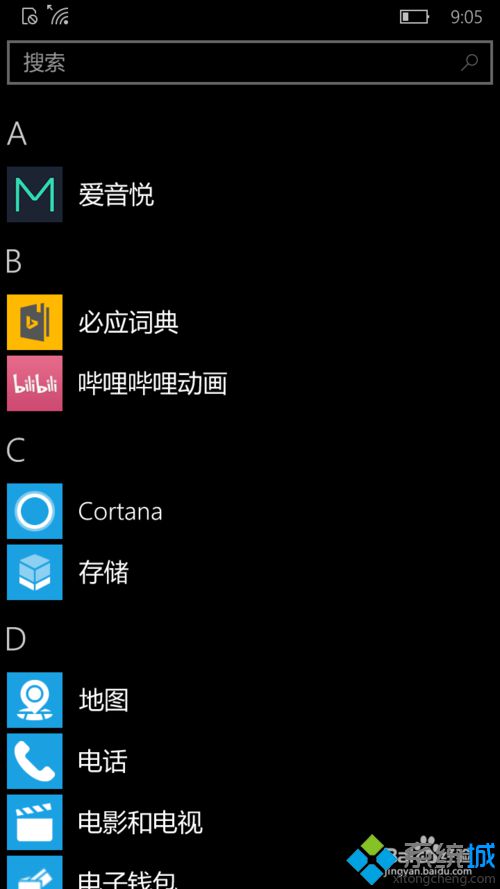
2、点击快捷图标中的所有设置,如果四个的没有,就展开,16个图标中肯定有;
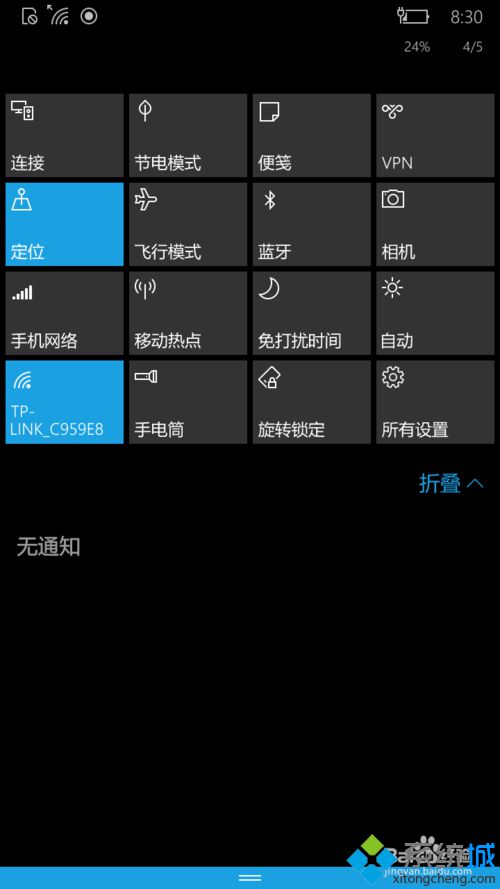
3、在设置中点击设备;
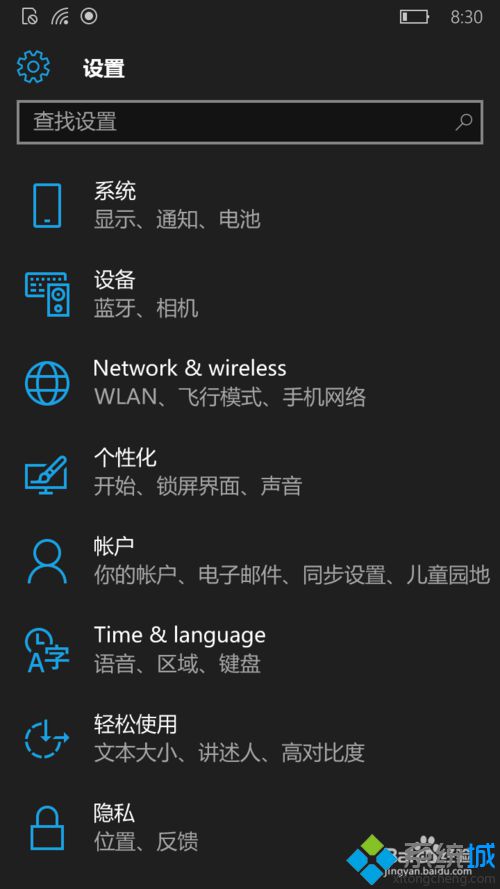
4、点击nfc,进入nfc设置菜单。
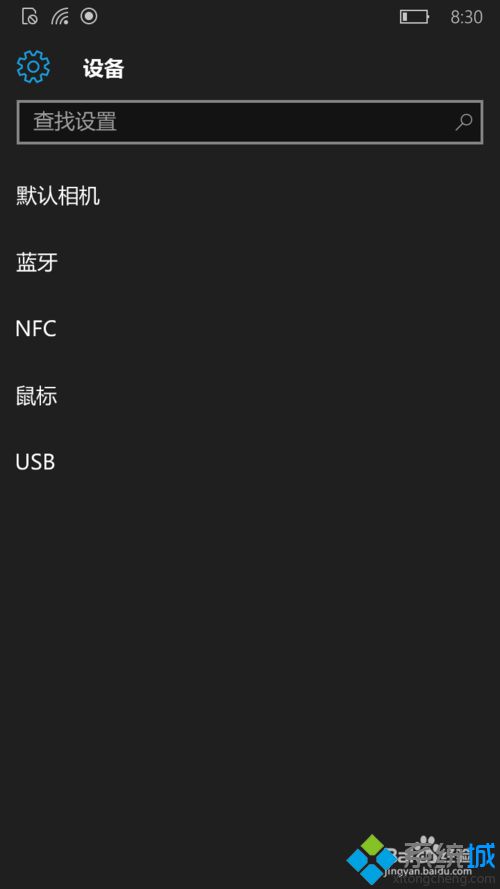
5、把触碰以共享打开;
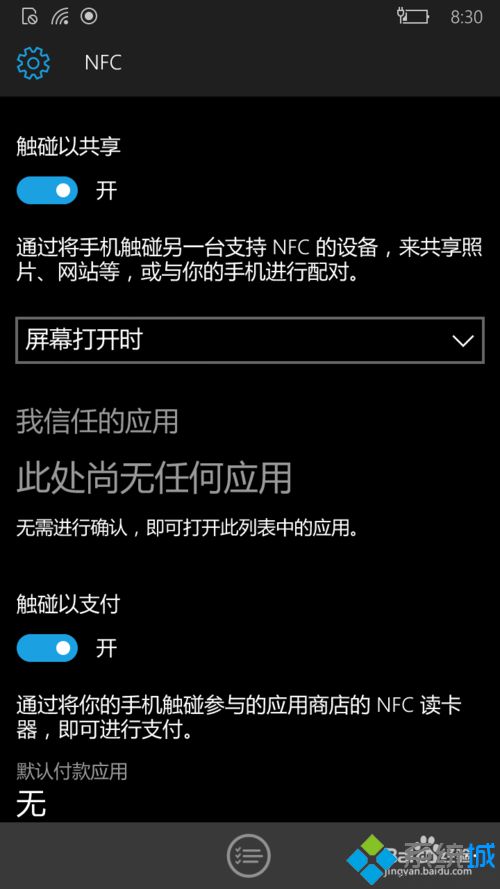
6、这个按照自己需求,如果你使用比较频繁可以选择任何时间;
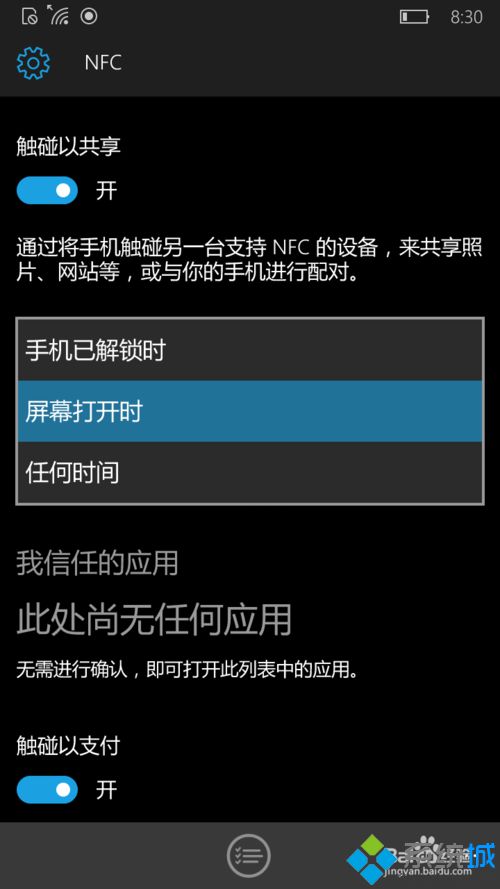
7、触屏以支付,可以按照需求选择开关。
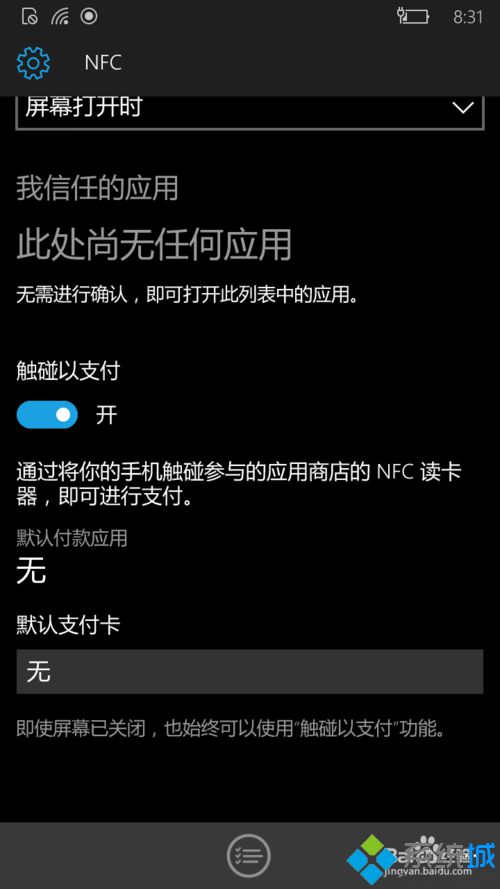
8、点击默认支付卡可以添加支付卡,我这里没有,就不做演示了。
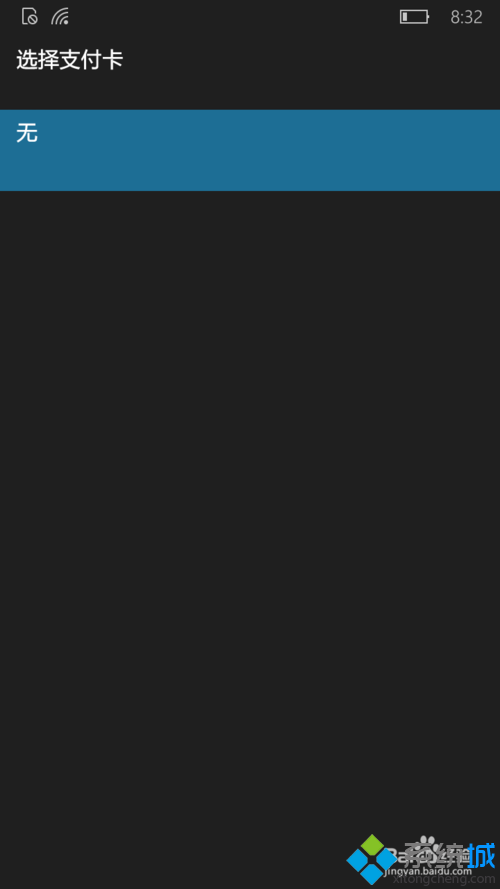
通过上述步骤的简单操作,我们就能在Win10系统手机中成功开启nfc了!方法非常简单,大家只要操作一遍,相信很快就能学会!更多关于win10系统的最新教程,请关注系统城:https://www.xitongcheng.com/
我告诉你msdn版权声明:以上内容作者已申请原创保护,未经允许不得转载,侵权必究!授权事宜、对本内容有异议或投诉,敬请联系网站管理员,我们将尽快回复您,谢谢合作!











